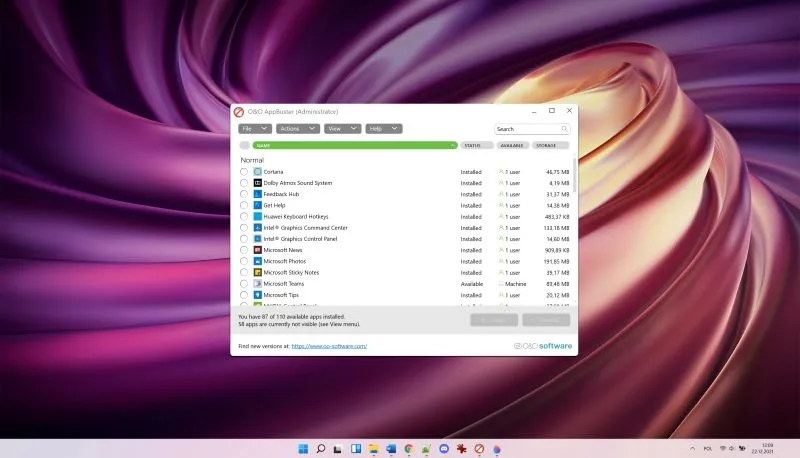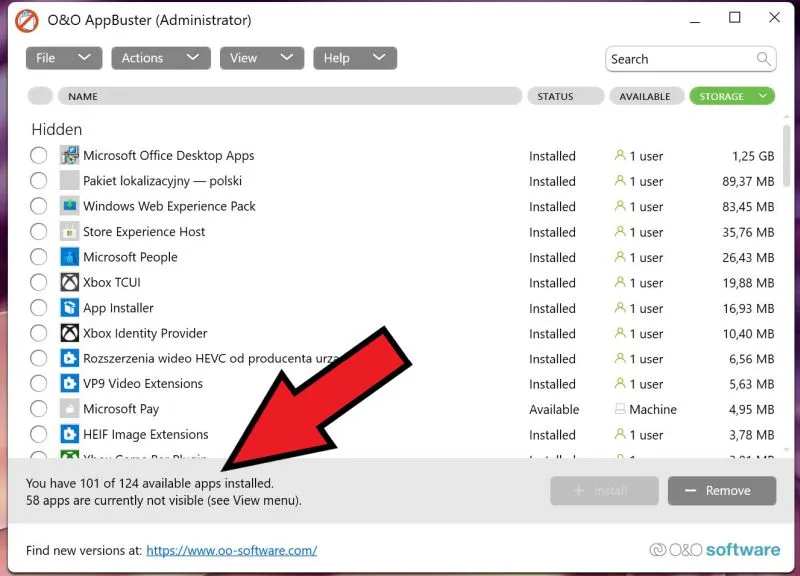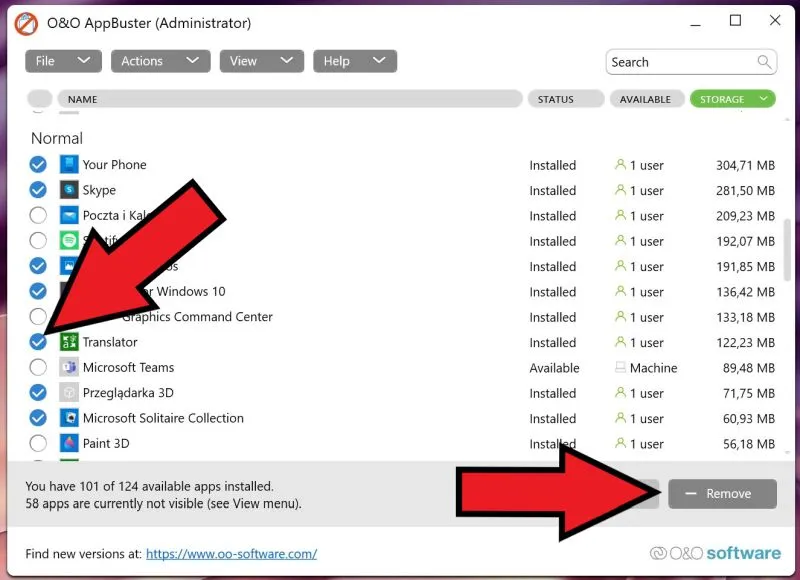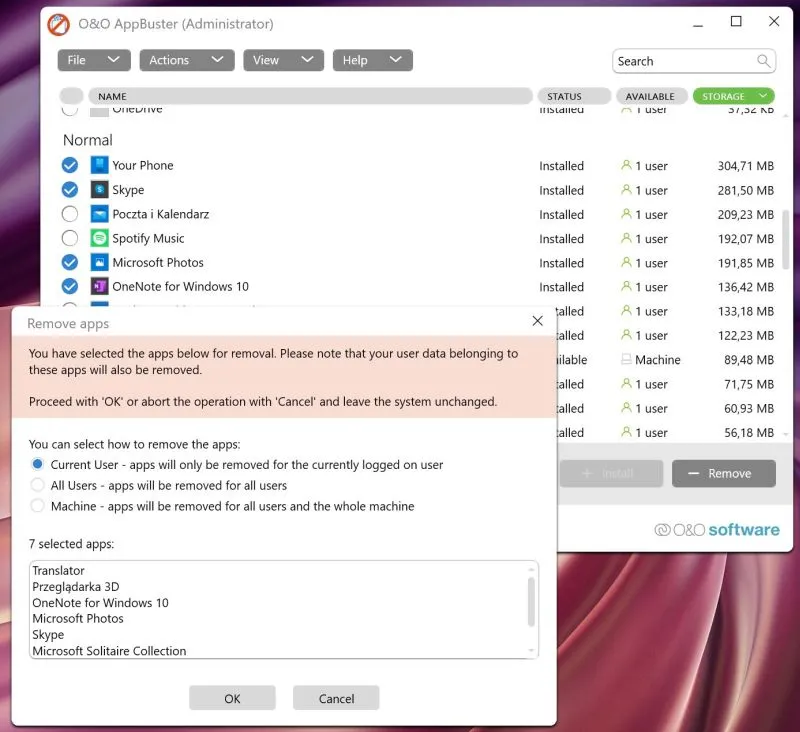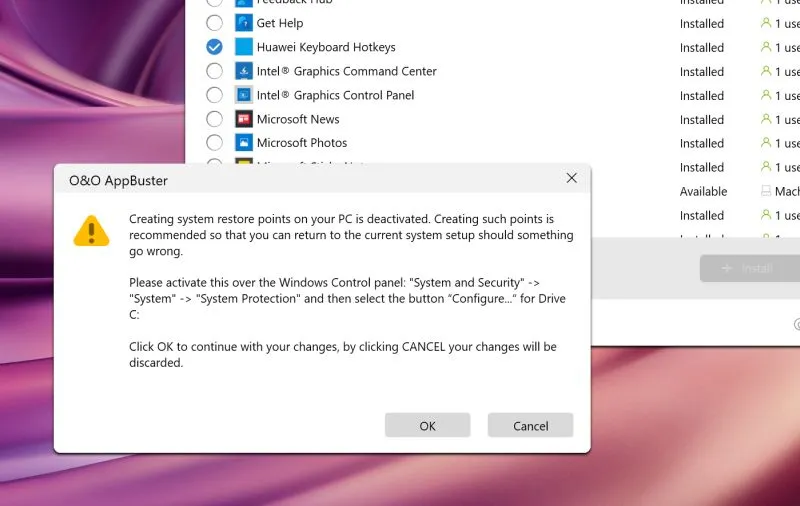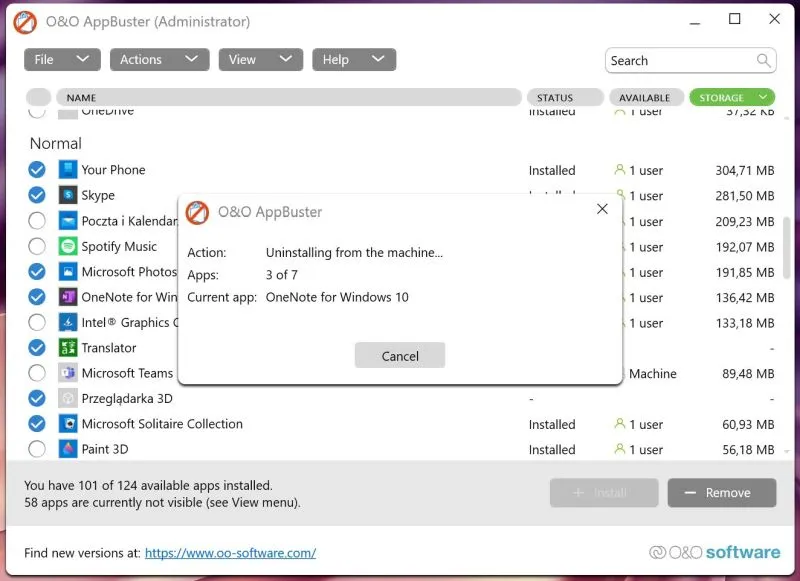Jak skasować zbędne programy w Windows 11?
Na początku pobierz sobie O&O App Buster za pośrednictwem naszej bazy oprogramowania. To soft stworzony specjalnie z myślą o skutecznym eliminowaniu adware, crapware i innych niepożądanych składników z systemów Windows 10 lub Windows 11. Ma wiele zalet, a jedną z nich jest możliwość łatwego i szybkiego przywrócenia dowolnego usunięte programu. Co ważne: O&O App Buster nie trzeba instalować na dysku twardym. Takie rozwiązania lubimy.
Jeśli już pobrałeś O&O App Buster, uruchom narzędzie.
Zbędne programy w Windows 11 odinstalowuje się niezwykle łatwo, ale najpierw wypada je zidentyfikować. Na start rzuć okiem na liczby w dolnej części interfejsu. Tam uzyskasz informację co do tego, ile aplikacji zainstalowano łącznie na dysku Twojego komputera. Domyślnie ukryto apki systemowe – wszystko po to, abyś nie usunął któregoś z niezbędnych elementów oprogramowania.
Źródło: mat. własny
Listę najlepiej uszeregować od programów zajmujących najwięcej przestrzeni na dysku. Ja z czystym sumieniem mogę odinstalować ze służbowego laptopa narzędzia pokroju Twój telefon, Skype, Microsoft Photos, OneNote for Windows 10, Translator, Przeglądarka 3D, Microsoft Solitaire Collection i kilka innych. Sam oceń, z których programów nie korzystasz i nie skorzystasz w najbliższym czasie. Programy do odinstalowania zaznacz, klikając na puste kółeczka po lewej od nazwy danego programu. Gdy już je zaznaczysz, wybierz przycisk „Remove”.
Źródło: mat. własny
Gdy wykonasz powyższe czynności, zostanie wyświetlone zapytanie o to, czy program ma odinstalować wybrane składniki tylko dla konta aktywnego użytkownika, czy dla wszystkich osób korzystających z komputera, czy może zupełnie skasować je z urządzenia. Wybierz opcję zgodną z upodobaniami i zatwierdź ją przyciskiem „OK”.
Źródło: mat. własny
W kolejnym kroku O&O App Buster zasugeruje wykonanie punktu odzyskiwania systemu. Wiecie, na wypadek, gdybyście przez przypadek usunęli krytyczny dla poprawnego działania komputera składnik. Lepiej to zrobić, ale wybór leży po Twojej stronie, Drogi Czytelniku. Przeczytanie komunikatu potwierdź przyciskiem „OK”.
Źródło: mat. własny
Komputer zajmie się odinstalowywaniem wskazanych programów.
Źródło: mat. własny
Uwaga, czasami usunięcie danej aplikacji może okazać się niemożliwe. Taki wyjątek przerwie odinstalowywanie kolejnych programów w kolejce. W wypadku wystąpienia takiej sytuacji należy kliknąć przycisk „close”, odznaczyć owo narzędzie na liście i kontynuować odinstalowywanie reszty składników poprzez ponowne kliknięcie przycisku „remove”.
Jeśli jesteś zaawansowanym użytkownikiem komputera i wiesz co robisz, kliknij na przycisk „View” w górnej części interfejsu. Będziesz mógł włączyć wyświetlanie także dwóch kolejnych kategorii składników – system apps oraz framework apps. Ich usuwanie zalecamy tylko w szczególnych przypadkach.
Dlaczego warto usuwać zbędne programy w Windows 11?
Usunięcie wielu spośród programów wymienionych na liście pomaga nie tylko oszczędzać miejsce na dysku, ale może również ilość informacji na temat użytkownika komputera wysyłanych Microsoftowi, a w przypadku niektórych najmniej wydajnych komputerów w nieznaczny sposób poprawić wydajność ich działania.
Źródło: mat. własne